Cara Memindai Kode QR Menggunakan Chrome di iPhone Anda
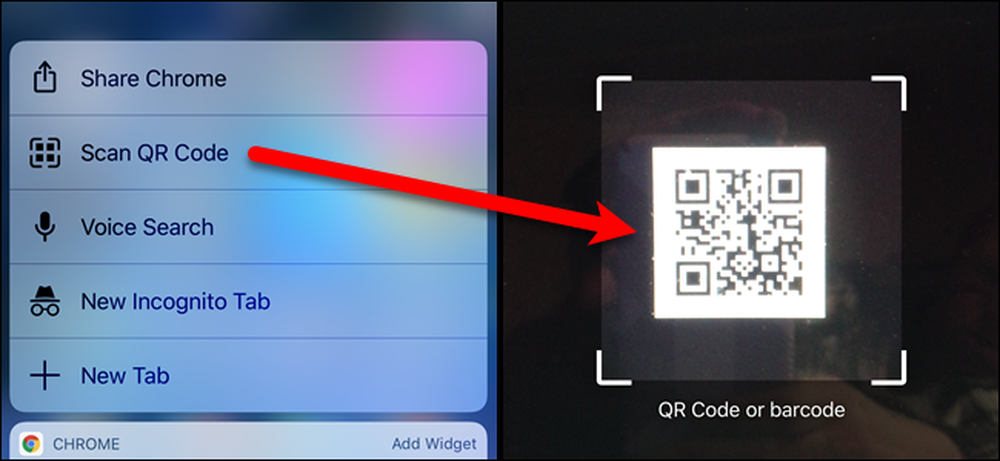
Kode QR (Respon Cepat) ditemukan di banyak tempat, seperti iklan, papan iklan, jendela bisnis, dan pada produk. Tetapi Anda tidak perlu aplikasi terpisah untuk memindai mereka - jika Anda menggunakan Google Chrome di iPhone Anda, aplikasi ini memiliki pemindai kode QR bawaan.
Kode QR pertama kali dikembangkan pada tahun 1994 untuk membantu melacak bagian-bagian dalam pembuatan kendaraan. Sejak itu, penggunaan kode QR telah meluas hingga mencakup bookmark halaman web, memulai panggilan telepon, mengirim pesan pendek dan email, menghubungkan ke jaringan Wi-Fi, mendapatkan kupon, melihat video, dan membuka URL situs web, hanya untuk menyebutkan beberapa.
Ada banyak aplikasi, baik gratis maupun berbayar, tersedia di perangkat seluler untuk memindai kode QR. Tetapi pengguna Chrome tidak perlu mengunduh aplikasi lain-cukup gunakan pemindai bawaan Chrome.
CATATAN: Anda harus menjalankan Chrome versi 56.0.2924.79, jadi pastikan untuk memperbarui Chrome, jika Anda belum melakukannya.
Opsi untuk memindai kode QR telah ditambahkan ke Chrome sebagai pintasan 3D. Jadi, jika Anda memiliki ponsel dengan sentuhan 3D (iPhone 6S dan yang lebih baru), tekan ikon Chrome di layar Beranda dengan susah payah hingga muncul menu. Ketuk "Pindai Kode QR" pada menu itu.
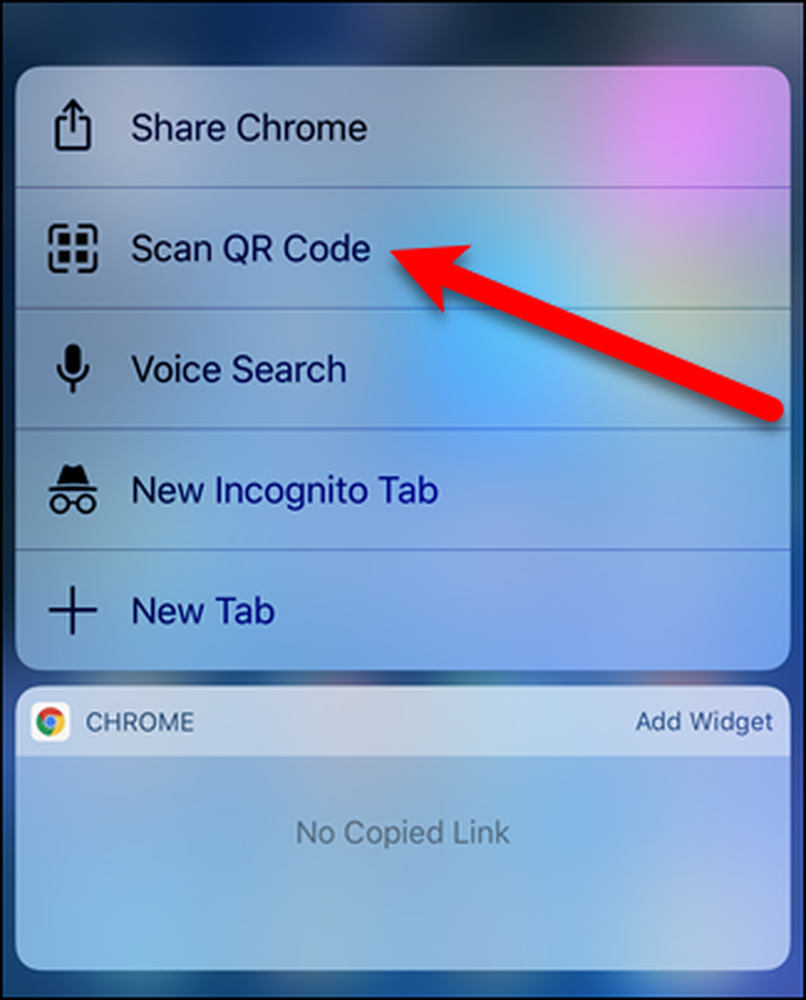
Jika Anda memiliki iPhone yang lebih lama (iPhone 6 dan yang lebih lama) tanpa fitur 3D Touch, Anda dapat menggunakan aksi Spotlight Chrome untuk memindai kode QR.
Untuk melakukan ini, geser ke kanan di layar Utama untuk mengakses layar pencarian Spotlight. Ketuk kotak pencarian di bagian atas layar dan ketik "Kode QR" di dalam kotak. Hasil ditampilkan saat Anda mengetik. Gulir ke bawah untuk menemukan item "Pindai Kode QR" di bawah Chrome dan ketuk padanya.
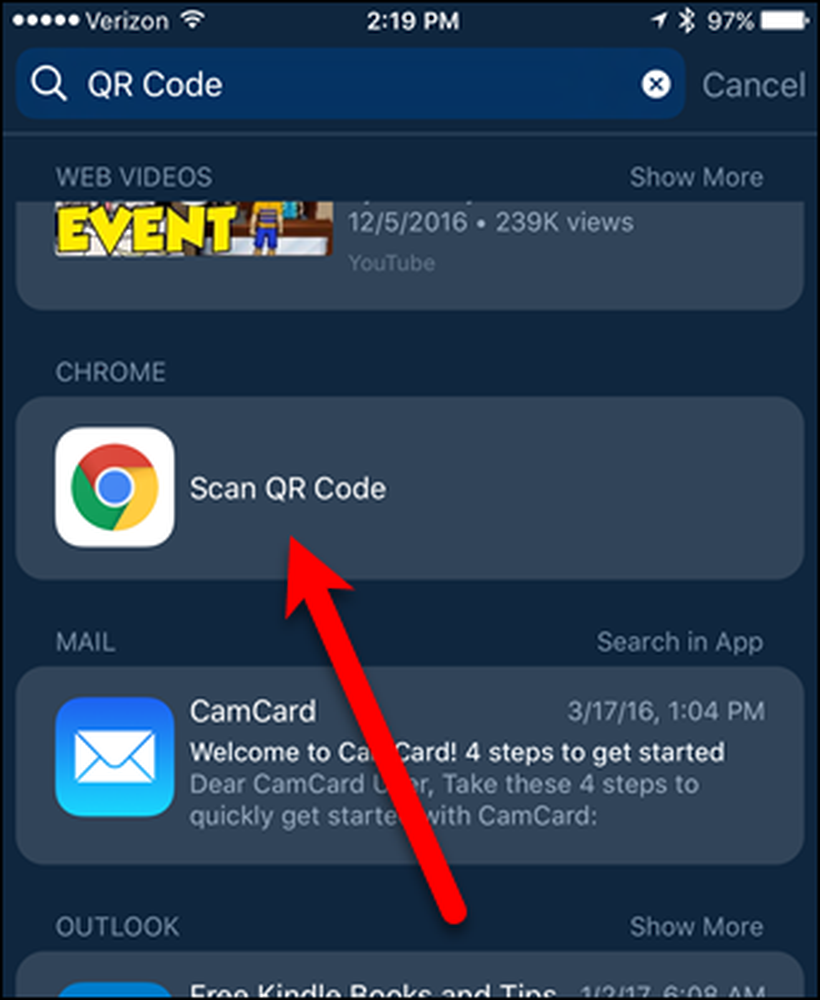
Pertama kali Anda menggunakan pemindai kode QR Chrome, Chrome meminta izin untuk mengakses kamera Anda. Ketuk "OK" untuk mengizinkan Chrome menggunakan kamera Anda.
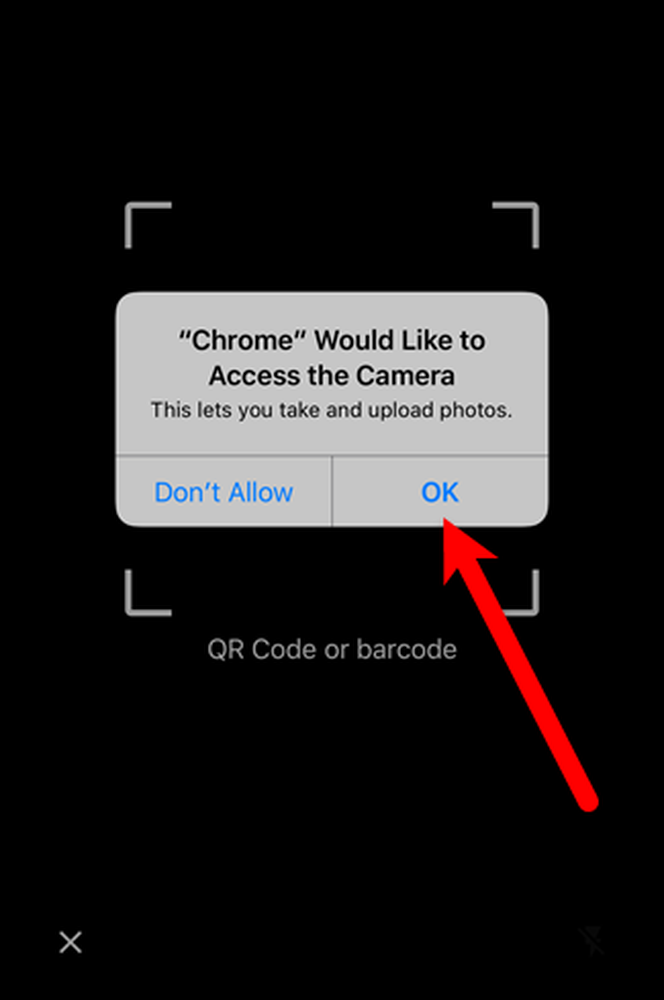
Bingkai dengan tampilan sudut putih. Arahkan kamera ponsel Anda ke kode QR agar kode berada di dalam bingkai.

Kode QR dibaca secara otomatis. Dalam contoh kami, kode QR adalah URL untuk How-To Geek, sehingga situs web secara otomatis terbuka di browser web default, Safari. (Jika Anda lebih suka menggunakan Chrome, Anda dapat menambahkan bookmarklet ke Safari yang akan membuka halaman web saat ini di Chrome.)
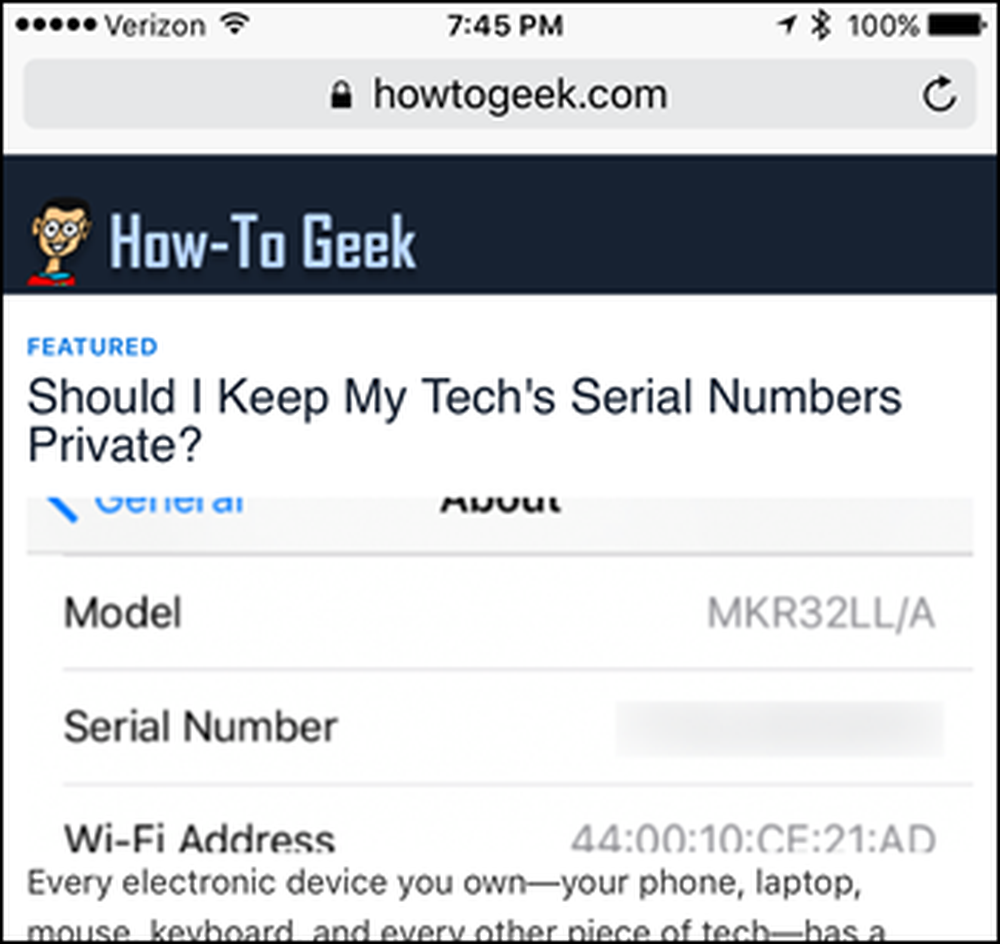
Memindai kode QR dengan Chrome di iOS hanya tersedia di iPhone, bukan iPad.



